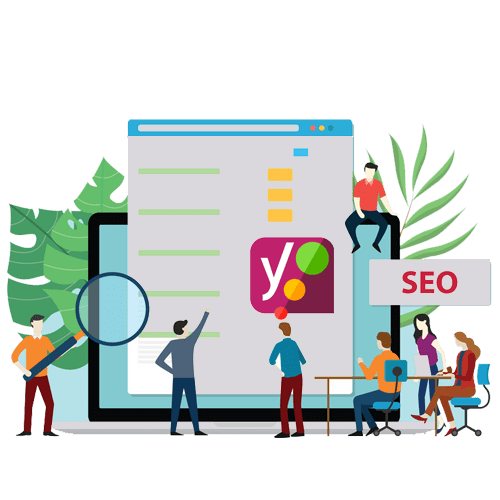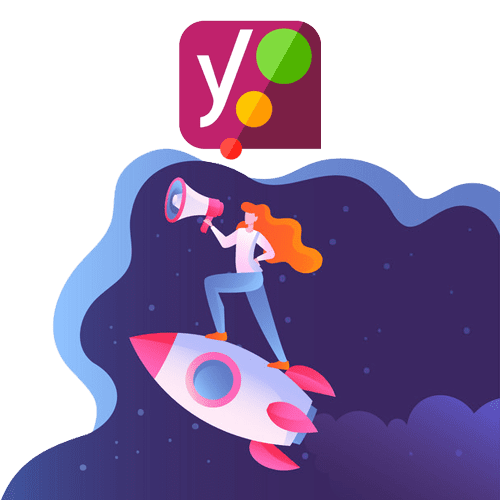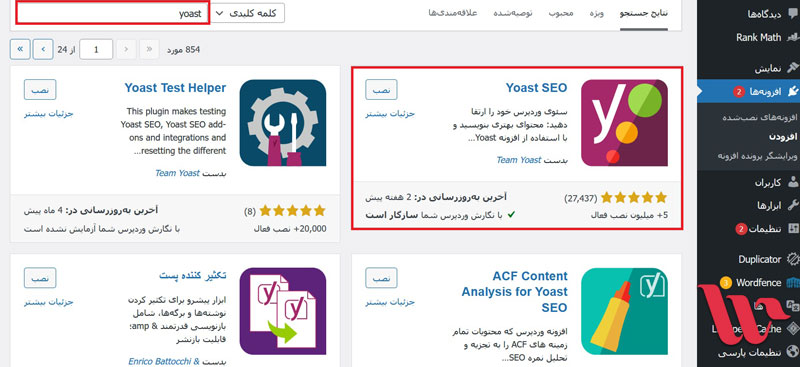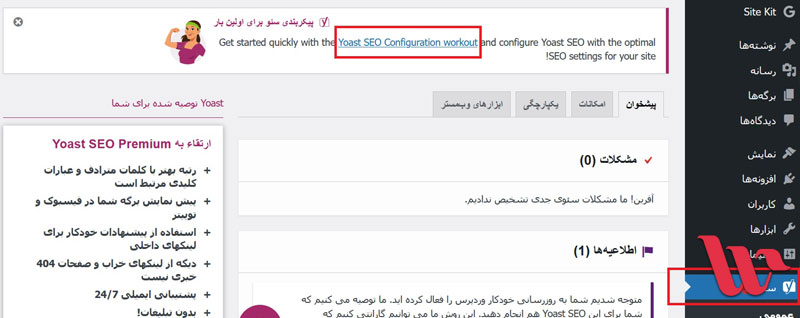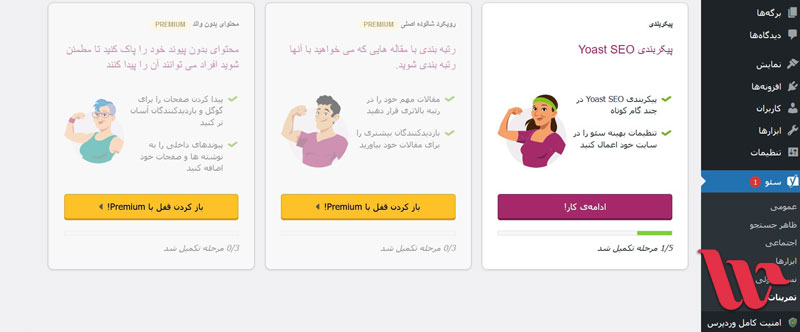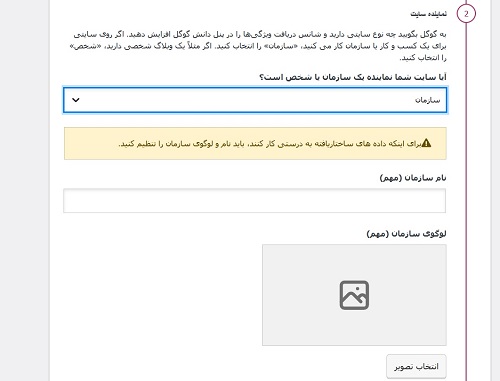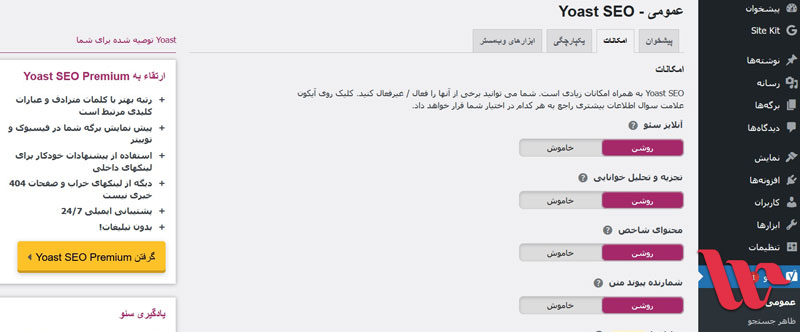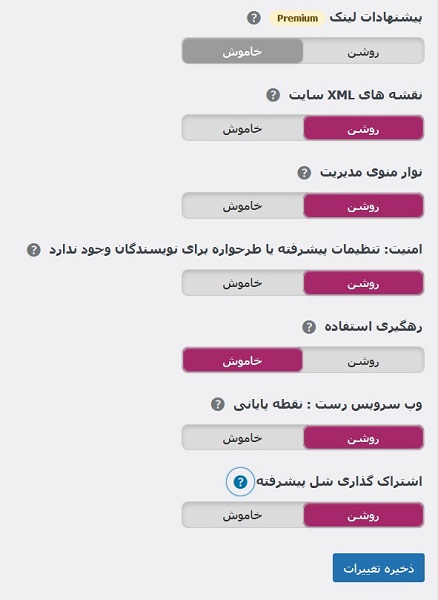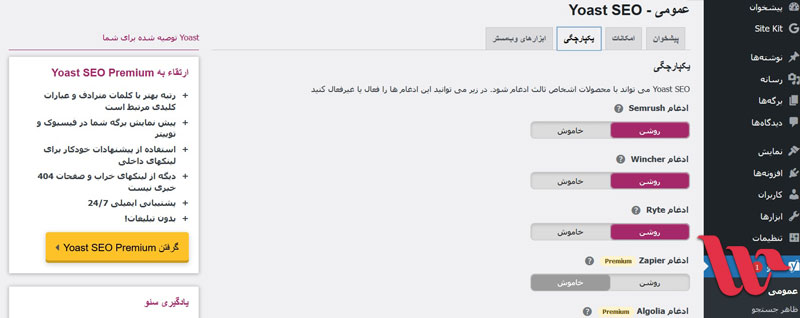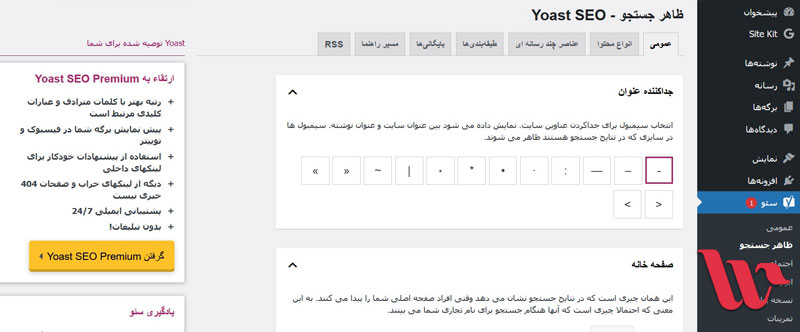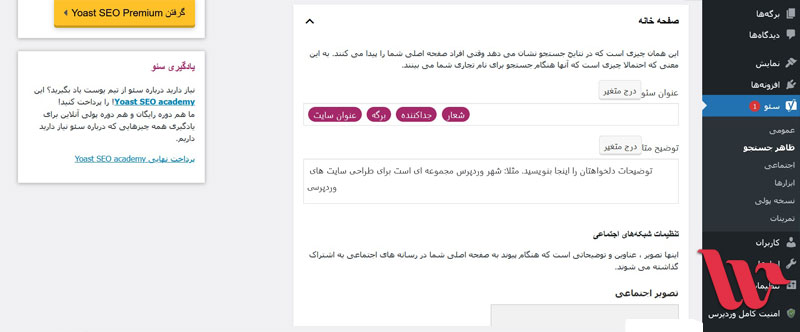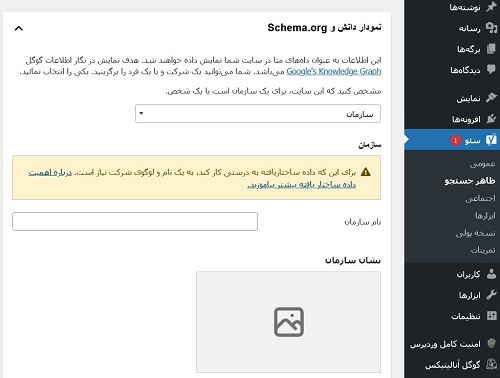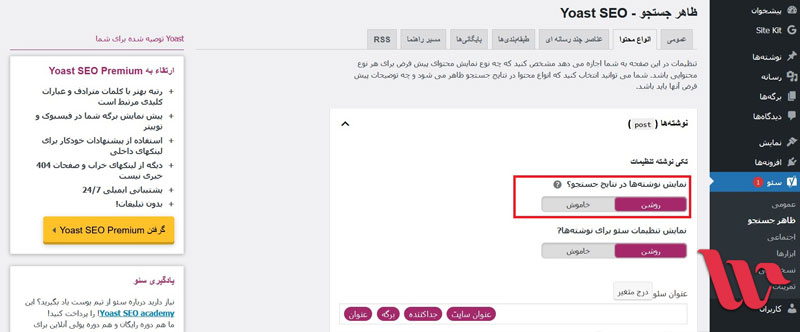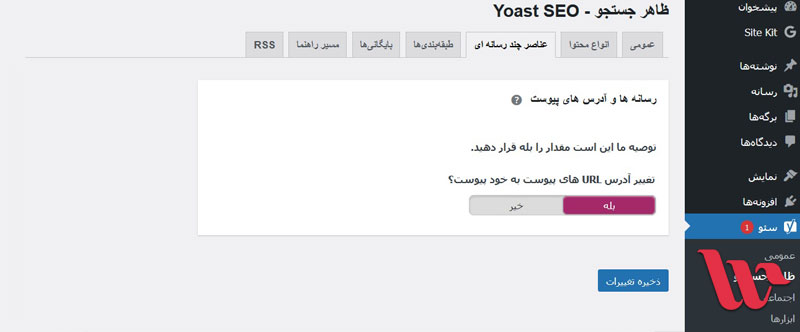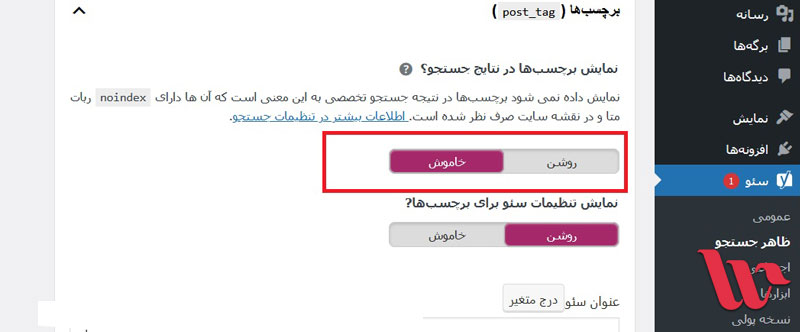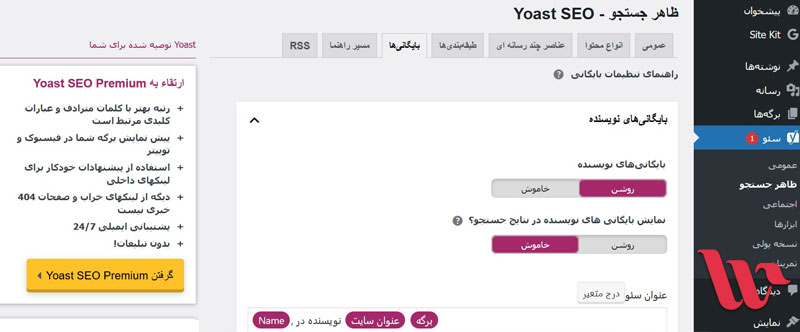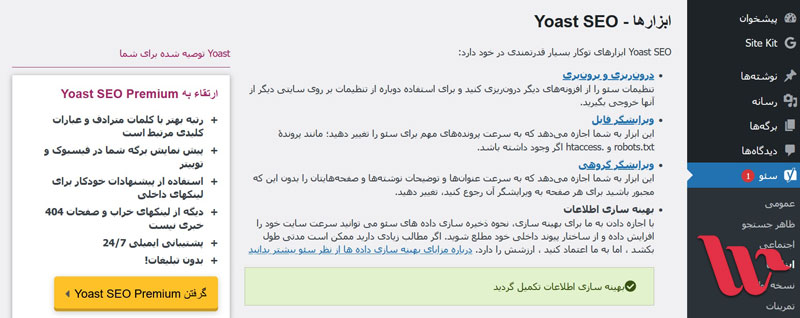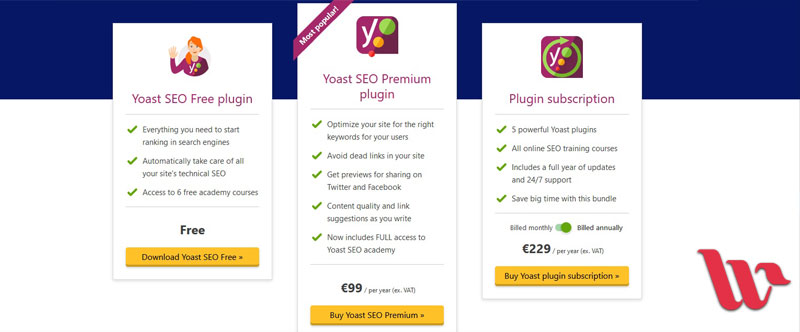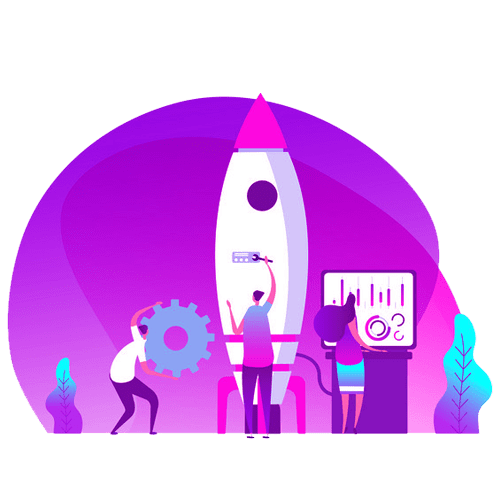برای سایتتان دستیار سئو استخدام کردهاید؟ اگر نکردهاید، فاتحه سایتتان را بخوانید. البته نگران نباشید، لازم نیست حتماً این دستیار سئو یک انسان باشد! میتوانید از یک افزونه وردپرسی به عنوان دستیار کاربلد سئو استفاده کنید.
در این مقاله میخواهیم یکی از بهترین افزونههای سئو را معرفی کنیم؛ افزونهای که جزء ضروریات یک سایت وردپرسی است و تمام مدیران وبسایتهای وردپرسی با آن آشنا هستند؛ این افزونه معروف همان Yoast است.
اگر قبلاً با افزونه Yoast کار کردهاید، شاید این مقاله بتواند اطلاعات شما را تکمیل کند و اگر هم تا به حال با آن کار نکردهاید لازم است مقاله آموزش Yoast را تا انتها دنبال کنید تا بدانید چرا چند میلیون مدیر سایت، طرفدار پروپاقرص آن هستند.
افزونه یوآست Yoast SEO چیست ؟
اگر میدانید SEO چیست توضیحات بعدی ما در این مقاله را هم میفهمید اما اگر تازه با این اصطلاح آشنا شدهاید، شاید بهتر باشد اول مقاله «سئو چیست؟» را بخوانید و بعد به همین مقاله برگردید تا بدانید دلیل این همه توجه به Yoast چیست .
این افزونه اولین بار در سال 2007 و توسط شخصی هلندی به نام Joost de Valk عرضه شد و از آن زمان تا کنون، هر روز مشهورتر شده و به اعتبارش افزوده شده. یوآست تا این لحظه بیش از 5.000.000 نصب فعال از مخزن وردپرس داشته و طبق ادعای سایت رسمی اش بیش از 12 میلیون سایت از خدماتش استفاده میکنند. این افزونه تمامی ابزارهای مهم برای سئو وبسایت را ارائه میدهد و به کمک آن، میتوانید نقشه سایت خود را بهراحتی طراحی کنید.
Yoast دستیار هوشمند سئو
من ترجیح میدهم هنگام آموزش Yoast آن را یک «دستیار هوشمند سئو» معرفی کنم. این انتخاب نام را با دقت انجام دادهام و فکر میکنم بهتر بتواند نشان دهد کاربرد Yoast چیست.
یوآست یک دستیار است و نه متخصص سئو؛ متخصص نیست چون خودش نمیتواند سایت شما را به یک سایت بهینه برای موتورهای جستجو تبدیل کند. سئو دنیای گستردهای است که انجام آن از دست یک افزونه بر نمیآید و یا باید خودتان سئو را یاد بگیرید و مدام اطلاعاتتان را طبق الگوریتمها جدید موتورهای جستجو تطبیق دهید یا اینکه کار سئوی سایتتان را به یک متخصص باتجربه بسپارید.
اما با این حال، افزونه Yoast یک افزونه هوشمند است. چون با امکاناتی که ارائه میدهد کمک میکند مطالب و ساختار سایتتان را برای موتورهای جستجو بهینه (یا اصطلاحا همانSEO) کنید؛ مثلا هرگاه که میخواهید مطلبی جدید به سایت اضافه کنید، افزونه Yoast کمکتان میکند حتما عنوان مناسبی برای مطلبتان انتخاب کنید، کلمه کلیدی را بهاندازه کافی تکرار کنید، متا دیسکریپشن (Meta description) صحیحی برای مطلبتان بنویسید، لینکدهیها را مدیریت کنید و… .
آموزش نصب افزونه Yoast
برای نصب این افزونه کافی است وارد بخش مدیریت وبسایت خود (پیشخوان وردپرس) شوید و از منوی کناری قسمت افزونه و بعد افزودن افزونه را انتخاب کنید.
در این بخش، با جستجوی کلمه Yoast میتوانید افزونه را پیدا کنید و برای نصب آن کافی است روی دکمه نصب کلیک کنید. بعد از اینکه نصب افزونه به طور خودکار با موفقیت انجام شد، روی دکمه فعال کردن کلیک کنید تا افزونه فعال شود.
آموزش Yoast : تنظیمات مرحله به مرحله
در این بخش از آموزش Yoast میخواهیم پیکربندی اولیه این افزونه را به صورت مرحله به مرحله و تصویری با هم دنبال کنیم.
آموزشYoast : بخش عمومی
اگر افزونه به درستی نصب و فعال شده باشد باید به منوی کناری پیشخوان وردپرس شما یک بخش جدید با عنوان «سئو» اضافه شده باشد.
با کلیک روی این بخش صفحهای مثل تصویر زیر برایتان باز میشود که مربوط تنظیمات عمومی افزونه Yoast است. در نگاه اول ممکن است با دیدن بخش مشکلات که در آن میگوید چه تعداد مشکل مربوط به سئو در سایتتان وجود دارد نگران شوید؛ اما نگران نباشید، بیشتر مدیران وبسایتها در ابتدای نصب افزونه Yoast ، این عبارت را میبینند.
بعد از نصب Yoast SEO، در این بخش یک پیام مشاهده می کنید با عنوان «پیکربندی برای اولین بار» اگر در این پیام روی عبارت «Yoast SEO Configuration workout» کلیک کنید، وارد تنظیمات مرحله به مرحله این افزونه می شوید.
در این بخش کافی است روی بخش پیکربندی Yoast SEO کلیک کنید. دو بخش دیگر فقط در نسخه Premium (پولی) در دسترس است.
وقتی وارد صفحه بعد میشوید، صفحهای خواهید دید که در آن چند مرحله در یک صفحه وجود دارد. خوشبختانه این بخش کاملا به فارسی ترجمه شده و با خواندن توضیحات می توانید بفهمید باید چه کار کنید.
در یکی از بخشهای صفحه که تصویرش را اینجا میبینید باید تعیین کنید چه نوع سایتی دارید (شخصی یا سازمانی) که بهتر است شما گزینه سازمانی را انتخاب کنید مگر اینکه میخواهید یک وبلاگ شخصی داشته باشید یا سایتتان یک سایت برای نمایش آثار هنری خودتان است یا کارهایی از این قبیل.
سپس لوگو و شعاری که برای سایت (یا کسب و کارتان) در نظر دارید، در این بخش درج کنید.
مراحل بعدی هم اهمیت چندانی ندارد. در بخش حساب های شبکه های اجتماعی، میتوانید بخش های خالی را پر کنید یا نه، این کار تاثیری در سئوی سایتتان ندارد.
در نهایت، دکمه ای که در انتهای صفحه است (دکمه این تمرین را به پایان برسانید) را بزنید. با زدن این دکمه یک پیام دریافت می کنید که با موفقیت این تمرین سئو را انجام دادید. این بخش از اقدامات اولیه در همین جا به پایان می رسد.
سربرگ امکانات
اکنون برای انجام باقی تنظیمات باید از بخش سئو در منوی کناری پیشخوان، وارد بخش عمومی و بعد سربرگ بعدی یعنی سربرگ «امکانات» (Features) شوید و همینطور مرحله به مرحله تنظیمات را به طور اجمالی بررسی کنید.
در این بخش امکاناتی را که یوآست برای تحلیل محتواهای درج شده در سایت به شما ارائه می دهد فعال یا غیر فعال می کنید. امکاناتی که در این بخش فعال می کنید هنگام درج مطلب، محتوای جدید شما را بررسی می کند (در ادامه خواهید دید این تنظیمات در کجا ظاهر می شوند و خودشان را نشان می دهند).
توصیه ما این است که تمام این موارد را روی حالت روشن قرار دهید. البته بخشهایی که فقط در نسخه پرمیوم وجود دارد را در نسخه رایگان نمی توان فعال کرد. همچنین بخشی وجود دارد که از شما می خواهد اجازه دهید یوآست برخی از داده های سایت شما را ردیابی کند. این بخش به طور پیشفرض غیرفعال است و چیز مهمی نیست (تاثیری روی سئوی سایت شما ندارد). در انتها روی دکمه ذخیره تغییرات کلیک کنید.
نکته جالب این است که در کنار هرکدام از این امکانات، یک علامت سوال وجود دارد که با کلیک روی آن توضیح مختصری درباره اش ارائه می شود. اگر هم توضیحات بیشتری خواستید، می توانید روی لینکی که نشان داده شده کلیک کنید و مطلب آموزشی مفیدی درباره اش بخوانید.
سربرگ یکپارچگی
حالا نوبت سربرگ سوم یعنی سربرگ یکپارچگی می رویم. در این بخش می توانید افزونه Yoast SEO را با دیگر ابزارها و افزونه های کاربردی برای سئو (مثل ابزار معروف Semrush) متصل کنید تا این افزونه ها و ابزارها داده هایشان را تجمیع کنند.
سربرگ ابزارهای وبمستر
در سربرگ آخر از بخش عمومی هم می توانید ابزارهای وبمستر مثل ابزارهایی را که گوگل ارائه می دهد (مثل سرچ کنسول یا گوگل آنالیتیکس)، با افزونه Yoast متصل کنید.
برای این کار، کافی است روی بخش گرفتن کد تایید کلیک کنید و مراحل را طی کنید تا افزونه را با دیگر حساب های کاربری خود در ابزارهای مدیریت سایت متصل کنید. اگر فعلا متوجه نشدید باید چه کاری انجام دهید احتمالا باید درباره این ابزارهای وبمستری بیشتر بخوانید. شاید بد نباشد مقالات «آموزش اتصال آمارگیر گوگل به وردپرس» و «اتصال گوگل سرچ کنسول به گوگل آنالیتیکس» را هم بخوانید.
آموزش Yoast : تنظیمات بخش ظاهر جستجو
در منوی کناری، زیر عنوان «سئو» بخش های مختلفی وجود دارد که در این قسمت از مقاله آموزش Yoast می خواهیم بخش دوم یعنی ظاهر جستجو را تنظیم کنیم.
با کلیک روی این قسمت وارد صفحه ای به شکل تصویر زیر می شوید:
در این بخش هم چند سربرگ وجود دارد که اولینِ آن ها سربرگ عمومی است. مهم ترین تنظیمات این بخش در همین سربرگ است.
سربرگ عمومی
در ادامه، هر قسمت از سربرگ عمومی بخش ظاهر جستجو را به طور مجزا معرفی می کنیم و تنظمیات مربوط به آن را بیان می کنیم.
- جداکننده عنوان
در این قسمت تعیین می کنید وقتی صفحه ای از سایت شما در نتایج جستجو ظاهر می شود، بین عنوان سایت و عنوان نوشته چه علامتی ظاهر شود. معمولا همان حالت پیشفرض بهترین حالت است.
- تنظمیات صفحه خانه در Yoast
در این بخش تعیین می کنید که هنگام جستجوی مربوط به صفحه اصلی (Home page) سایت شما، این نتایج چطور در موتورهای جستجو به کاربران نمایش داده شود.
مثلا در حالت پیشفرض ابتدا عنوان سایت نمایش داده می شود (دقت کنید که ترتیب متغیرهایی که می بینید از چپ به راست است ولی در نتایج برعکس نمایش داده می شود) بعد برگه ها و همینطور به ترتیب تا انتها.
در قسمت توضیح متا هم می توانید تعیین کنید که مثلا شعار سایت نمایش داده شود یا اینکه خودتان توضیحات دلخواهتان را در اینجا تایپ کنید تا به عنوان Meta description صفحه اصلی در نتایج موتورهای جستجو نمایش داده شود.
در قسمت تنظیمات شبکه اجتماعی باید یک عکس بارگذاری کنید که این عکس همان تصویری است که اگر صفحه اصلی سایتتان را در یک شبکه اجتماعی (تلگرام، توییتر، فیسبوک و…) به اشتراک بگذارید، به کاربران نمایش داده می شود.
در انتخاب این تصویر بسیار دقت کنید و حتما آن را بهینه کنید. مقاله «آموزش بهینه سازی عکس برای سایت در ۵ گام» در این راه کمکتان می کند.
قسمت عنوان اجتماعی (که اشتباه ترجمه شده و منظور Social networks title است) همان عنوانی است که با درج لینک سایتتان در شبکه های اجتماعی نشان داده می شود. بهتر است این عنوان همان نام برند یا عنوان سایتتان باشد. مثلا برای ما عنوان شبکه های اجتماعی همان شهر وردپرس است. توضیح اجتماعی هم متادیسکرپشن شبکه های اجتماعی است.
- نمودار دانش و Schema در Yoast
در این قسمت می توانید تنظیمات کلی مربوط به اسکیما را انجام دهید. البته لازم نیست کاری خاصی هم انجام دهید فقط کافی است نوع سایت خود و لوگو را درج کنید.
دقت کنید که این تنظیمات مربوط به تنظمیات کلی است و به طور جداگانه می توانید (و باید) برای هر صفحه و مقاله هم به طور جداگانه از کدهای اسکیما استفاده کنید.
برای آشنایی با اینکه اصلا داده های ساختاریافته (Structured data) و اسکیما (Schema) چیست، مقاله «استراکچر دیتا» را بخوانید.
در انتها روی دکمه ذخیره تغییرات کلیک کنید تا اطلاعات وارد شده و تنظیمات ذخیره شوند.
سربرگ انواع محتوا
در این بخش از تنظیمات Yoast میخواهید تعیین کنید که تنظیمات پیشفرض نوشته ها و برگه های شما چطور باشد. در قسمت اول تنظیم می کنید که نوشته های شما به طور پیشفرض توسط موتورهای جستجو ایندکس شوند یا خیر که این بخش را حتما روی روشن قرار دهید. اگر آن را خاموش کنید گوگل صفحات شما را ایندکس نمی کنند.
در قسمت پایین تر هم می توانید تعیین کنید به طور پیشفرض نوع برگه ها و نوع مقالات سایت چه باشد. این دو نوع را روی حالتی تنظیم کنید که بیشترین استفاده را در سایت شما دارد. البته این تنظیمات را هنگام درج هر مطلب جدید هم می توانید تغییر دهید و این بخش (تنظیمات پیشفرض) تاثیری در سئوی سایت شما ندارد.
سربرگ عناصر چندرسانه ای
در این قسمت هم کافی است تنظیمات را به حالت پیشفرض باقی بگذارید. یعنی تغییر آدرس URL های پیوست روشن باشد. دلیلش این است که به ازای هر عکس و رسانه ای که در سایتتان درج می کنید یک صفحه هم ایجاد می شود.
اگر آن صفحه را به خود رسانه ری دایرکت نکنید، بعد از درج رسانه در سایت، هنگامی که روی آن عکس یا محتوای رسانه ای کلیک شود، به صفحه ای اختصاصی که در آن فقط آن یک تصویر وجود دارد هدایت می شویم. این کار علاوه بر تجربه منافی برای کاربر، برای سئوی سایت هم خوب نیست.
سربرگ طبقه بندی های Yoast
یک کار بسیار مهم که حتما باید در این بخش انجام دهید Noindex کردن برچسب ها است. در این سربرگ از تنظیمات Yoast SEO تنظیمات خاصی را لازم نیست تغییر دهید مگر تنظیمات مربوط به قسمت برچسب ها که طبق تصویر زیر باید آن را خاموش کنید.
دلیل آن این است که به ازای هر برچسبی که برای مطالبتان درج می کنید یک صفحه هم در سایتتان ایجاد می شود و اگر این تنظیمات مربوط صفحات مربوط به برچسب ها (Tag) خاموش نباشند، به این معناست که از موتورهای جستجو می خواهیم صفحات تگ را هم ایندکس کنند.
این کار علاوه بر اینکه در طولانی مدت Index budget ما را هدر می دهد، ممکن است منجر به کانبیالیزیشن (Canibalization) یا کاهش اعتبار مقالات در گوگل شود چون ممکن است سایت ما دچار تکرار محتوا برای یک کلمه کلیدی شود. توضیح اینکه چرا بهتر است در ابتدای امر تگ ها را نو ایندکس کنیم در این مقاله نمی گنجد اما به طور خلاصه اگر تگ ها ایندکس شوند، شیوه مدیریتی متفاوتی برای صفحات سایت و تگ ها باید پیش بگیرید تا سئوی سایتتان دچار مشکل نشود.
سربرگ بایگانی ها
در این سربرگ تنظیمات مربوط به ایندکس شدن یا نشدن صفحات بایگانی و نیز جستجوی صفحات اختصاصی را انجام می دهیم. مثلا در قسمت برگه های خاص (قسمت آخر) می توانید تعیین کنید که وقتی کسی مطلبی را در سایتتان جستجو می کند با چه عنوانی مواجه شود و یا هنگام مواجهه با خطای 404 (صفحه ناموجود) با چه عبارتی مواجه شود. البته بهتر است برای سایتتان یک صفحه 404 اختصاصی ایجاد کنید. بخوانید: «ساخت صفحه 404 سفارشی در وردپرس»
در قسمت بایگانی ها هم بهتر است صفحات بایگانی ها را نو ایندکس (Noindex) کنید. کلا غیر از صفحات مقاله اصلی باقی صفحات خودکار تاثیری جز ایجاد زامبی پیج ندارند.
سربرگ مسیر راهنما
در این سربرگ هم تنظیمات مربوط به راهنمای نقشه سایت را انجام می دهید. اگر دقت کرده باشید، در بیشتر سایت ها، به شما نشان داده می شود که در کدام قسمت سایت هستید.
مثلا: خانه > بلاگ > آموزش افزونه ها > آموزش Yoast
آموزش Yoast : تنظیمات شبکه های اجتماعی
در این بخش می توانید تنظیمات مربوط به فعالیت اکانت سایتتان در شبکه های اجتماعی (Social media) را مدیریت کنید. تنظیمات این بخش تاثیر مستقیم بر سئوی سایتتان ندارد و اگر هنوز اکانتی مستقل برای سایتتان در شبکه های اجتماعی ندارید یا نمی خواهید محتوای خود را در جاهایی مثل توییتر به اشتراک بگذارید می توانید از تنظیمات این بخش بگذرید.
آموزش Yoast : تنظیمات بخش ابزارها
در بخش ابزارهای Yoast SEO چند ابزار وجود دارد که کار با سایت را راحت تر می کند. مثل می توانید فایل های robots.txt و .htaccess را مستقیما از همینجا ویرایش کنید.
با استفاده از ابزار ویرایش گروهی هم می توانید تنظیمات اعمال شده روی تعداد زیادی از مطالب سایتتان را یک جا تغییر دهید.
تنظیمات اولیه و کلی افزونه Yoast SEO در اینجا با پایان می رسد. حالا فقط باید موقع درج مطلب هم به توصیه های یوآست توجه کنید تا محتوای درج شده در سایت مطابق اصول سئو باشد.
سوال های پرتکرار درباره Yoast SEO
در این بخش از آموزش Yoast به سوالات پرتکرار درباره این افزونه جواب می دهیم.
آیا Yoast SEO رایگان است؟
افزونه Yoast دو نسخه رایگان و پرو دارد. در نسخه رایگان امکانات بسیار زیادی وجود دارد و در ابتدای کار می تواند نیازهای سایت شما را برطرف کند. اگر بعد از مدتی کار با افزونه Yoast احساس کردید به دیگر محصولات مربوط به آن مثل Add-ons ها و افزونه های سئوی تخصصی مثل سئوی محلی نیاز دارید، می توانید آن ها را جداگانه با پرداخت هزینه تهیه کنید.
Yoast SEO بهتر است یا Rankmath SEO ؟
این سوال هم سوال رایجی است. این دو افزونه دو رقیب قدرتمند برای سئوی سایت وردپرسی هستند که هر دو امکانات خیلی خوبی ارائه می دهند اما شاید بتوان گفت لااقل به خاطر دو دلیل Rankmath بهتر است:
- با استفاده از نسخه پریمیوم رنک مث نیاز به هیچ افزونه جانبی دیگری ندارید ولی در یوآست باید دوباره به طور جداگانه افزونه های جانبی آن را تهیه کنید مثلا در یوآست برای ووکامرس باید افزونه یوآست ووکامرس را جداگانه تهیه کنید.
- امکان استفاده از کدهای اسکیما (Schema) در رنک مث بدون هیچگونه دانش کدنویسی وجود دارد اما در افزونه Yoast چنین امکانی وجود ندارد و برای استفاده از آنها یا باید کدها را به صورت دستی وارد کنیم یا آنکه از افزونه های مجزا استفاده کنیم.
ضمنا مقاله «رنک مث چیست ؟» هم ممکن است برایتان جالب باشد.
آیا با نصب Yoast باز هم باید سئو بلد باشیم؟
بله! همانطور که در ابتدای مقاله گفتیم، سئو مبحث گسترده ای است که تنها با یک افزونه نمی توان از عهده آن بر آمد. نگاه ما به افزونه های سئو باید اینطور باشد که داریم از یک دستیار رایانه ای برای سهولت کارمان استفاده می کنیم تا چیزی از قلم نیفتد یا کارها سریع تر انجام شود، نه اینکه همه کار را به آن بسپاریم.
نصب Yoast چطور است؟
از مخزن وردپرس نام آن را جستجو کنید و نسخه رایگان را نصب کنید، همین!
نتیجه گیری
در مقاله آموزش Yoast تقریبا تمام نکاتی که برای نصب و تنظیمات مرحله به مرحله این افزونه نیاز داشتید بیان کردیم. ابتدا گفتیم افزونه Yoast چیست و چه کاربردی دارد، بعد درباره این صحبت کردیم که چطور باید آن را نصب کنید و در بخش مهمی از مقاله هم به طور کامل توضیح دادیم به طور مرحله به مرحله چطور باید تنطیمات Yoast را انجام دهیم.
در انتها هم به سوالات پرتکرار درباره افزونه Yoast پاسخ دادیم. اگر فکر می کنید این مقاله به سوال خاصی درباره این افزونه جواب نداده است، حتما آن را در بخش نظرات بپرسید تا در اولین فرصت به شما جواب دهیم. همچنین مقاله «رنک مث چیست ؟» هم ممکن است برایتان جالب باشد.
آیا Yoast SEO رایگان است؟
افزونه Yoast دو نسخه رایگان و پرو دارد. در نسخه رایگان امکانات بسیار زیادی وجود دارد و در ابتدای کار می تواند نیازهای سایت شما را برطرف کند.
Yoast SEO بهتر است یا Rankmath SEO ؟
شاید بتوان گفت لااقل به خاطر دو دلیل Rankmath بهتر است: ۱. Rankmath کامل تر است ۲. در رنک مث می توان از اسکیما استفاده کرد
نصب Yoast چطور است؟
از مخزن وردپرس نام آن را جستجو کنید و نسخه رایگان را نصب کنید، همین!